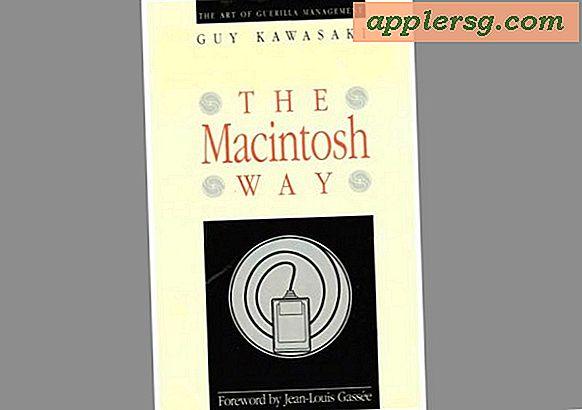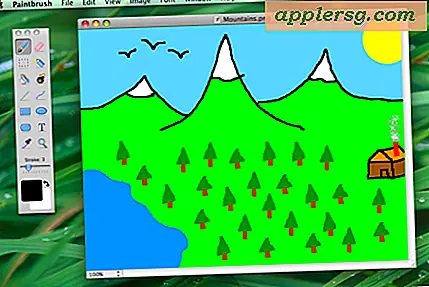Sex användbara tangenttryckningar för OS X för att få dig igång
 Du har antagligen märkt att vi ofta raser om Spotlight, ett ovärderligt verktyg och en av de bästa funktionerna i Mac OS X. Även om det huvudsakliga syftet är att vara ett direktsökningsverktyg för dokument, bilder, musik, e-post, vad som helst, det fungerar också underverk som en super snabb applikationsstartare (ofta kommer jag att använda Spotlight mer än Dock för detta ändamål).
Du har antagligen märkt att vi ofta raser om Spotlight, ett ovärderligt verktyg och en av de bästa funktionerna i Mac OS X. Även om det huvudsakliga syftet är att vara ett direktsökningsverktyg för dokument, bilder, musik, e-post, vad som helst, det fungerar också underverk som en super snabb applikationsstartare (ofta kommer jag att använda Spotlight mer än Dock för detta ändamål).
Om du inte njuter av Spotlight ändå, saknar du verkligen en av de bättre funktionerna i Mac-operativsystemet. Det är vad dessa sex praktiska små tangenttryckningar syftar till, de hjälper dig att komma igång så att du får ut det mesta av din Spotlight-användning i OS X.
Låt oss börja! Från att öppna sökmenyn, öppna ett separat sökfönster, starta den första returen, avslöja objekt i Finder, hoppa över kategorin resultat och rensa sökresultaten för att börja på nytt, vi har dem täckta. I ingen särskild ordning ... är de sex tangenttryckningarna:
| Handling | tangenttryckning |
| Öppna Spotlight-menyn | Kommando-Space |
| Öppna Spotlight-fönstret | Kommando-Alt-Space |
| I Spotlight-menyn: Starta Top Hit | Kommando-Return |
| Visa det valda objektet i Finder | I Spotlight-menyn: Kommandoklicka eller tryck på Kommando-Retur I Spotlight-fönstret: Tryck på Command-R |
| Hoppa till första resultatet i varje kategori | Kommando upp / ner pil |
| Rensa Spotlight-sökfältet | Escape rensar för att göra en annan sökning. Escape för en andra gång stänger spotlight-menyn. |
Om det bara hyser din aptit för mer, missa inte de här ytterligare 13 Spotlight-genvägarna och tipsen för att ytterligare hjälpa dig med att behärska den fantastiska Mac-funktionen.
Om du märker att Spotlight misslyckas vid något tillfälle och helt enkelt inte fungerar som det ska kan du prova dessa felsökningstips för Spotlight för att lösa många vanliga problem med menyalternativet och sökverktyget.